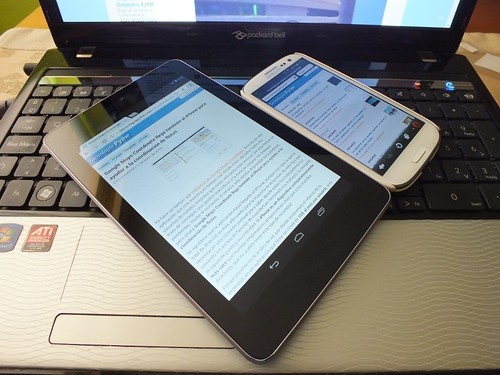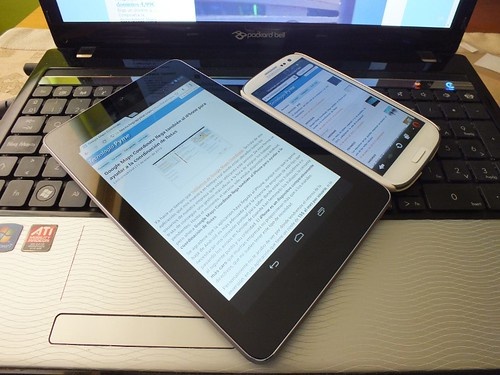
creativecommons.org
Sinulla on siis aivan uusi laite. Riippumatta siitä, kuinka edistynyt se on, kuinka monta kymmeniä tuhansia se maksaa ja ehkä vähemmän, nämä ovat vain pieniä yksityiskohtia sinulle. Pääasia on uudet laitteet ja uusi vaihe elämässä. Sovellukset latautuvat tavallista nopeammin, uusi määrä muistia musiikin ja tuhansien valokuvien lataamiseen ja mikä tuore muotoilu! Yksi vilkaisu!
Kaikki on kuitenkin niin "ruusuista" vain jos tietää mitä uudelle puhelimelle pitää tehdä heti pakkauksen purkamisen jälkeen. Vain muutama banaalinen vinkki auttaa sinua tekemään "karamelli" älypuhelimesta. Olemme koonneet sinulle vain tärkeimmät.
Artikkelin sisältö
- Muodosta yhteys Google- tai iOS-tiliin
- Mitä tehdä uudelle puhelimelle oston jälkeen - ulkoinen päivitys
- Koko järjestelmäpäivitys
- Liitä jokin lukitusvaihtoehdoista
- Asenna tarvittava ohjelmisto
Muodosta yhteys Google- tai iOS-tiliin
Vaikka olet Androidin omistaja, vaikka "omena" - ensin asetus ja tervetulonäyttö. Ehkä myymälän konsultit ovat jo yrittäneet, ja voit ohittaa tämän vaiheen. Jos ei, lue eteenpäin.
Kun olet käynnistänyt pienoisohjelman, ohjattu asennustoiminto toivottaa sinut tervetulleeksi. Katsotaanpa esimerkkiä Androidista, koska se on suositumpi. Applen alustavien parametrien suhteen ei eroa. Ensin sinua pyydetään muodostamaan yhteys tiliin tai luomaan uusi. Voit ohittaa tämän vaiheen ja palata siihen seuraavan jälkeen:
- Aloitamme asetukset;
- Kohde "Tilit" tai vastaava nimi;
- Napsauta "Lisää" ja anna tarvittavat tiedot.
Tarvitsemme Google-sivun, koska kaikki pääpalvelut toimivat tällä tilillä: sovellusten lataaminen, kirjojen lukeminen, Internetin surffaaminen ja muut ominaisuudet. Ja mikä tärkeintä, sähköposti. Sen jälkeen voit siirtyä muihin asetuksiin.
Mitä tehdä uudelle puhelimelle oston jälkeen - ulkoinen päivitys
Osta aina suojalasi tai kalvo! Kotelo on valinnainen parametri, toisin kuin lasi, koska puhelin on hyvin usein "vahingossa" naarmuuntunut. Ei ole väliä kuinka varovainen olet puhelimen kanssa. Vaikka käytät rättiä, se ei auta!
Kun valitset yhtä tai toista suojaelementtiä, ota huomioon laitteen malli ja näytön koko. Nykyaikaisissa puhelimissa takapaneelissa on useita kameroita kerralla - niille keksittiin myös elokuvia. Voit ostaa lisäksi, jos haluat säilyttää älypuhelimen alkuperäisen ulkonäön.
Koko järjestelmäpäivitys
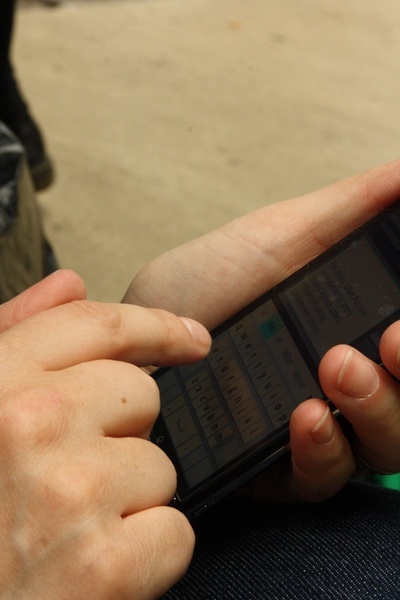
creativecommons.org
Älä huoli, tarvitsemme tätä laitteiden ja sulautettujen sovellusten oikeaan toimintaan. Yleensä, jos olet jo yhteydessä Internetiin tai Wi-Fi-verkkoon, sovelluspäivitykset alkavat automaattisesti. Hetken kuluttua näkyviin tulee ilmoitus mahdollisesta järjestelmäpäivityksestä. Täytä kaikki vaatimukset ja jatka eteenpäin.
Liitä jokin lukitusvaihtoehdoista
Luottamuksellisuus on tärkeintä. Etkö halua jonkun lukevan vapaasti kirjeenvaihtoa sukulaisten, rakkaansa kanssa tai näkevän vahingossa henkilökohtaisia valokuvia? Sitä varten näytön lukitus on.
- Avaa gadgetin asetukset.
- Toiminnoista etsimme "Turvallisuus", "Lukko", "Suojaus" tai muita samannimisiä vaihtoehtoja.
- Valitse valikosta jokin haluamistasi salasanamenetelmistä: numerot, kuvio, sormenjälki tai kasvoskanneri. Ja voit tehdä kaiken kerralla. Tärkeintä on muistaa kaikki salasanat, muuten on surullista laittaa esto "itsestään"!
Asenna tarvittava ohjelmisto
Koska puhelin on "puhdas" tehtaalta, siinä on vain perussovellussarja. Et näe Instagramia tai Facebookia. Voit tehdä tämän siirtymällä sovelluskauppaan (Play Market tai Appstore).
Etsi luettelo parhaista sovelluksista ja asenna ne älypuhelimeesi: pari pikaviestintää, siivooja, tutkimusmatkailija ja useita pelejä lapselle riittää keskivertokäyttäjälle. Valokuvien ystäville voit ladata editorin. Muista yksi asia: mitä enemmän sovelluksia, sitä vähemmän muistia ja sitä suurempi järjestelmän kuormitus. Älä sitten hämmästy, että puhelimeen on asennettu 150 ohjelmaa 10 tuhannella, eikä hän edes halua käynnistyä.
Mitä suosittelisit "aloittelijoille"? Odotamme suosituksiasi artikkelin jälkeisiin keskusteluihin!